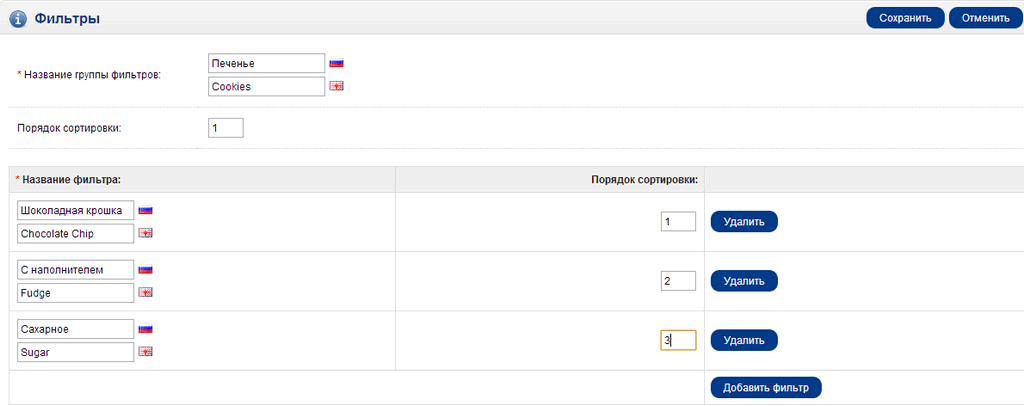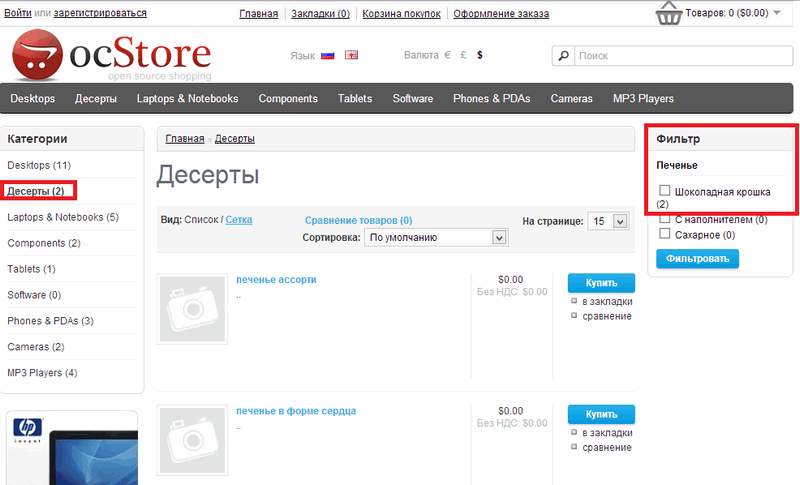Фильтры: различия между версиями
Ellenka (обсуждение | вклад) |
Ellenka (обсуждение | вклад) |
||
| (не показаны 3 промежуточные версии этого же участника) | |||
| Строка 4: | Строка 4: | ||
== Фильтры == | == Фильтры == | ||
Фильтры - это новая, дополнительная опция меню [[Каталог]], представленная в 1.5.5 версии OpenCart. Используются фильтры для группирования выбранного | Фильтры - это новая, дополнительная опция меню [[Каталог]], представленная в 1.5.5 версии OpenCart. Используются фильтры для группирования выбранного товара, с дальнейшим его размещением на определенной странице витрины магазина. В сравнении с традиционными поисковыми опциями более ранних версий OpenCart, опция Фильтры позволяет совершать более точный административный контроль над товаром, видимым на витрине при ее взаимодействии с покупателем. <br /> | ||
Создать новые фильтры можно с помощью кнопки ''добавить''. Данным, выполняется переход на страницу, где необходимо указать соответствующую информацию о создаваемой ''Группе Фильтров'' (см. картинку ниже).<br /> | Создать новые фильтры можно с помощью кнопки ''добавить''. Данным, выполняется переход на страницу, где необходимо указать соответствующую информацию о создаваемой ''Группе Фильтров'' (см. картинку ниже).<br /> | ||
| Строка 14: | Строка 14: | ||
Каждая группа может иметь несколько названий фильтра, которые, далее, могут быть отсортированы в соответствии с вашими предпочтениями. Установка порядка сортировки лишь организует фильтры на витрине.<br /> | Каждая группа может иметь несколько названий фильтра, которые, далее, могут быть отсортированы в соответствии с вашими предпочтениями. Установка порядка сортировки лишь организует фильтры на витрине.<br /> | ||
Группа фильтров и, соответственно, названия самих фильтров могут быть чем-либо, что связывает группу товаров вместе. Это помогает определить то, какие товары могут быть размещены на различных макетах и страницах витрины. | Группа фильтров и, соответственно, названия самих фильтров могут быть чем-либо, что связывает группу товаров вместе. Это помогает определить то, какие товары могут быть размещены на различных макетах и страницах витрины. В качестве примера, мы создадим группу фильтров под названием Печенье (cм. картинку выше). Фильтры, содержащиеся в ней, будут соответствовать его разновидностям. Позже, мы разместим данные фильтры за странице категории Десерты. <br /> | ||
Чтобы использовать функцию фильтрации, в меню ''Дополнения'' > ''Модули'' должен быть включен модуль ''Фильтр'', а также установлен макет. В нашем случаи, фильтры будут расположены справа на странице категории:<br /> | Чтобы использовать функцию фильтрации, в меню ''Дополнения'' > ''Модули'' должен быть включен модуль ''Фильтр'', а также установлен макет. В нашем случаи, фильтры будут расположены справа на странице категории:<br /> | ||
| Строка 22: | Строка 22: | ||
Выполнив переход ''Каталог'' > ''Категории'' > ''Данные'', устанавливаем ''фильтр'', для дальнейшей его активации на определенной странице категории. Кроме того, любые товары, которые вы хотите добавить с помощью | Выполнив переход ''Каталог'' > ''Категории'' > ''Данные'', устанавливаем ''фильтр'', для дальнейшей его активации на определенной странице категории. Кроме того, любые товары, которые вы хотите добавить с помощью фильтра, необходимо отметить во вкладке Связи при редактировании товара. Товары назначаются путем выбора: ''Группа Фильтра'' > ''Название Фильтра''.<br /> | ||
На картинке ниже, показан результат привязки группы Печенье и фильтра Шоколадная крошка (Cookie > Chocolate Chip) к таким товарам, как печенье ассорти и печенье в форме сердца. Согласно заданной нами установке размещения, окошко ''Фильтр'' будет находиться справа на странице категории Десерты. При выборе покупателем одного из параметров фильтра и нажатии на кнопку фильтровать, его перенаправит на страницу категории Десерты, содержащей товары, привязанные к данному фильтру. | На картинке ниже, показан результат привязки группы Печенье и фильтра Шоколадная крошка (Cookie > Chocolate Chip) к таким товарам, как печенье ассорти и печенье в форме сердца. Согласно заданной нами установке размещения, окошко ''Фильтр'' будет находиться справа на странице категории Десерты. При выборе покупателем одного из параметров фильтра и нажатии на кнопку фильтровать, его перенаправит на страницу категории Десерты, содержащей товары, привязанные к данному фильтру. | ||
Файл:Filters2.png | |||
[[Файл:Filters2.png]] | |||
[[Каталог]]<br /> | |||
[[Руководство Пользователя]]<br /> | |||
[[Документация]] | |||
Текущая версия на 13:19, 20 декабря 2013
Фильтры
Фильтры - это новая, дополнительная опция меню Каталог, представленная в 1.5.5 версии OpenCart. Используются фильтры для группирования выбранного товара, с дальнейшим его размещением на определенной странице витрины магазина. В сравнении с традиционными поисковыми опциями более ранних версий OpenCart, опция Фильтры позволяет совершать более точный административный контроль над товаром, видимым на витрине при ее взаимодействии с покупателем.
Создать новые фильтры можно с помощью кнопки добавить. Данным, выполняется переход на страницу, где необходимо указать соответствующую информацию о создаваемой Группе Фильтров (см. картинку ниже).
Каждая группа может иметь несколько названий фильтра, которые, далее, могут быть отсортированы в соответствии с вашими предпочтениями. Установка порядка сортировки лишь организует фильтры на витрине.
Группа фильтров и, соответственно, названия самих фильтров могут быть чем-либо, что связывает группу товаров вместе. Это помогает определить то, какие товары могут быть размещены на различных макетах и страницах витрины. В качестве примера, мы создадим группу фильтров под названием Печенье (cм. картинку выше). Фильтры, содержащиеся в ней, будут соответствовать его разновидностям. Позже, мы разместим данные фильтры за странице категории Десерты.
Чтобы использовать функцию фильтрации, в меню Дополнения > Модули должен быть включен модуль Фильтр, а также установлен макет. В нашем случаи, фильтры будут расположены справа на странице категории:
Выполнив переход Каталог > Категории > Данные, устанавливаем фильтр, для дальнейшей его активации на определенной странице категории. Кроме того, любые товары, которые вы хотите добавить с помощью фильтра, необходимо отметить во вкладке Связи при редактировании товара. Товары назначаются путем выбора: Группа Фильтра > Название Фильтра.
На картинке ниже, показан результат привязки группы Печенье и фильтра Шоколадная крошка (Cookie > Chocolate Chip) к таким товарам, как печенье ассорти и печенье в форме сердца. Согласно заданной нами установке размещения, окошко Фильтр будет находиться справа на странице категории Десерты. При выборе покупателем одного из параметров фильтра и нажатии на кнопку фильтровать, его перенаправит на страницу категории Десерты, содержащей товары, привязанные к данному фильтру.